Девушки сгенерированные нейросетью, по аналогии с хайпанувшей недавно Айтаной Лопез ИИ, это — перспективный способ заработка на нейросетях в 2024 году. Девушкии ИИ в Instagram и Onlyfans становятся привычным делом. Подготовили подробный пошаговый мануал, как сгенерировать девушку с помощью нейросетей.
Девушка, созданная нейросетью
В рамках данной статьи, с помощью Fooocus Stable Diffusion XL создали портрет несуществующей ИИ девушки-модели и сгенерировали серию фотографий с ней, используя функцию FaceSwap:
Где продвигать и монетизировать ИИ-девушек
Такие девушки-модели создаются с помощью нейросетей в первую очередь для заработка, но где и как монетизировать AI-девушек? Первое что приходит в голову это OnlyFans. Но на нем есть проблема прохождения верификации и банами, поэтому перечислим альтернативные ресурсы для продвижения:
- https://instagram.com/
- https://fansly.com/
- https://www.fanvue.com/(аналог OnlyFans)
- https://www.reddit.com/
- https://www.patreon.com/
Как создать своего AI-инфлюенсера
Для создания своих несуществующих AI-фотомоделей есть различные сервисы на основе нейросетей. Из популярных выделим 2 нейронки — RenderNet и Fooocus Stable Diffusion XL, в котором мы и сделали фотографии модели выше. Рекомендуем его в качестве основного инструмента, т.к. он бесплатный, легко устанавливается, прост в работе, а главное «из коробки» настроен на работу с реалистичными портретами людей. Из минусов — высокие требования к железу ПК (решается с помощью облачных GPU).
Самое важное, обе эти нейросети имеют функцию FaceLock или FaceSwap.
Функция FaceLock / FaceSwap
FaceLock или FaceSwap в генеративной нейросети позволяет генерировать разные изображения людей с сохранением заданного лица. Своего рода deepfake для сгенерированных людей. Благодаря этому можно создавать серию «фотографий» вымышленного человека, в нашем случае AI-блогера/инфлюенсера.
Далее подробно разберем, как работать с RenderNet, как установить Fooocus Stable Diffusion XL и сгенерировать девушку ИИ.
RenderNet
- Сайт: https://rendernet.ai/
Рассмотрим, как создать своего ИИ-блогера на примере платного сервиса RenderNet. Этот вариант самый простой и многие его используют. До недавних пор можно было получить на баланс 100-200 кредитов за выполнение пары простых действий. Но, видимо, из-за наплыва новых пользователей раздачу прикрыли:

Сейчас при регистрации начисляют всего 5 кредитов. Можно просто регистрировать множество аккаунтов или докупить кредиты, оплатив с помощью карты, выпущенной в одном из карточных сервисов https://cpa.rip/finance/bank-cards/
Тарифы RenderNet:
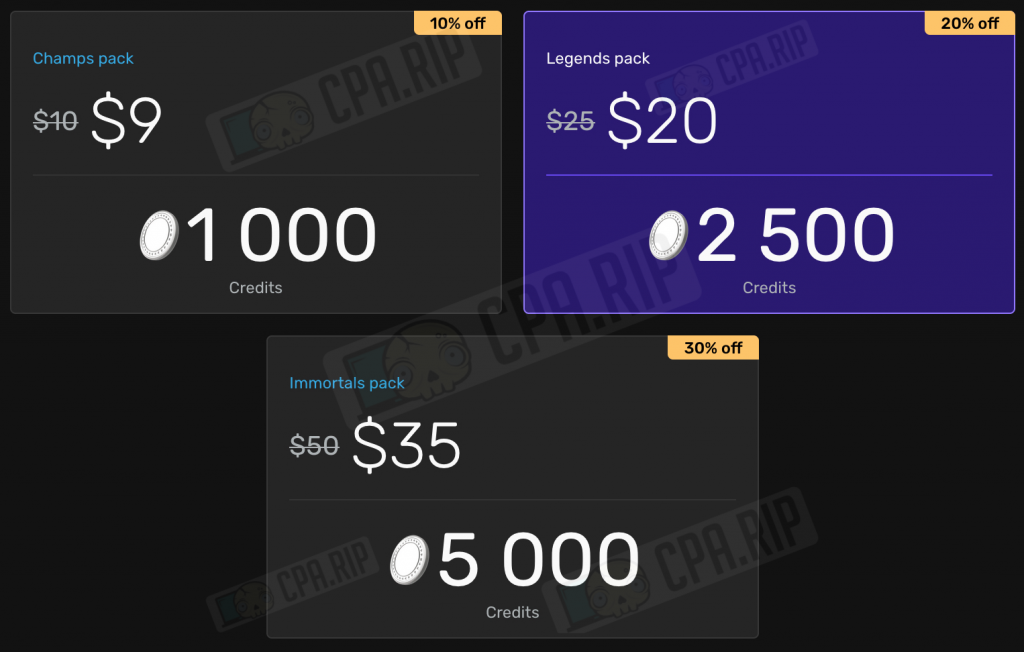
Далее подробный гайд по созданию AI-инфлюенсера в RenderNet:
- Перейдите по ссылке https://rendernet.ai/ и авторизуйтесь через Google.
- В левом меню кликните Studio
- Далее выберите модель для генерации. Для создания ИИ-фотомодели отлично подходит модель «Epic Realism», но можете потестировать и «RealVisXL» и «Absolute Reality».
- Напишите промпт. В нашем примере использовали промпт «model woman with blonde hair gray eyes juicy lips».
- Нажмите Generate
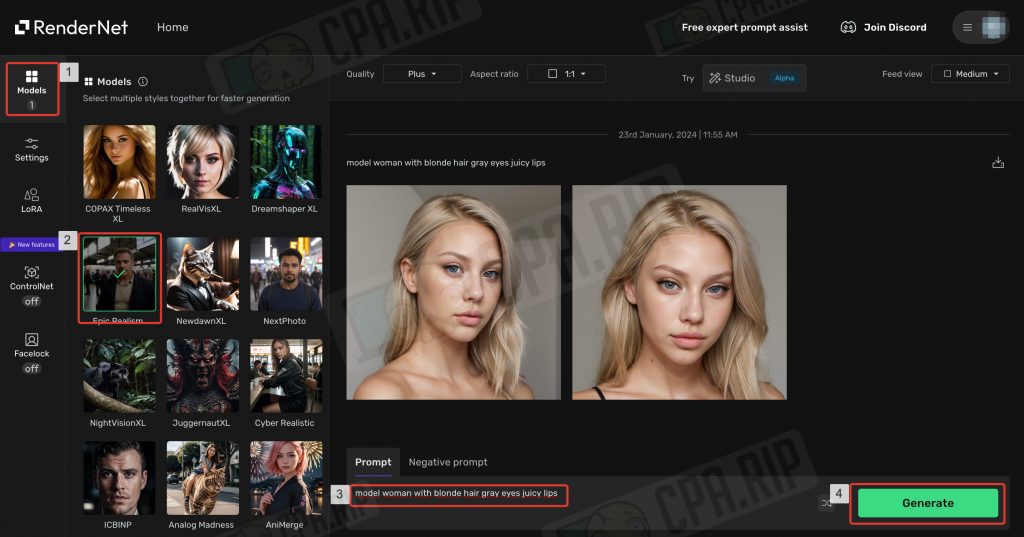 Генерация происходит очень быстро — секунд 5. За качество Plus (768 px) расходуется 1 кредит. Полученные изображения можно скачать:
Генерация происходит очень быстро — секунд 5. За качество Plus (768 px) расходуется 1 кредит. Полученные изображения можно скачать:
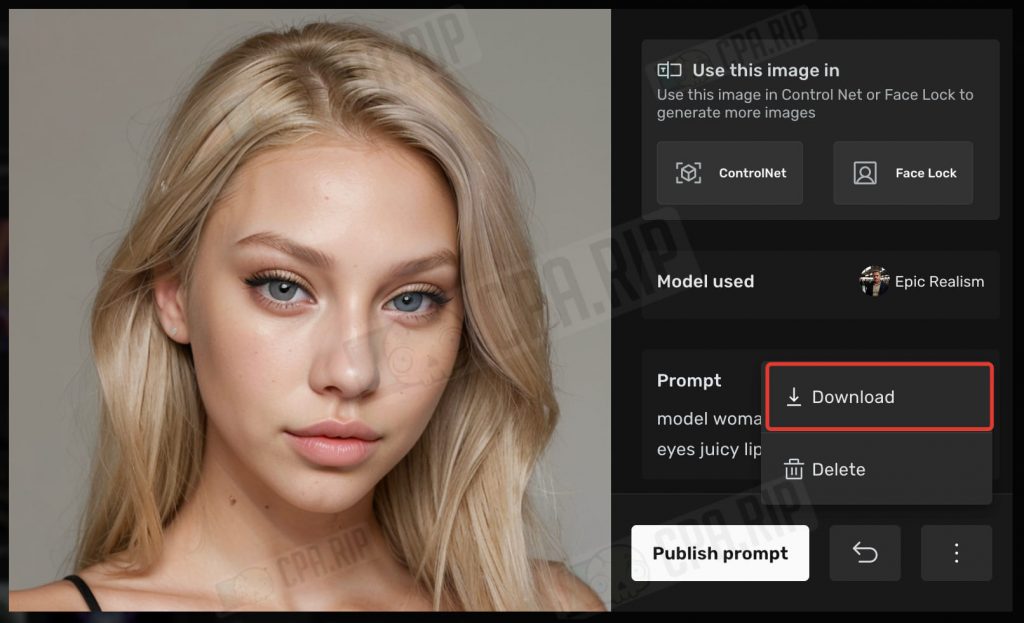
Facelock
- Добившись нужного результата, перейдите к функции «Facelock», нажав соответствующий пункт меню слева.
- Убедитесь, что тумблер Facelock включен.
- В поле «Upload sourse photo» загрузите портрет ранее сгенерированной модели.
- Напишите нужный промпт. У нас это «A blonde girl in a blue summer dress sits on a park bench and strokes a red cat». По полученному результату видно, что нейронка не совсем правильно поняла задачу, и надо было расписать подробнее, например четко указав, что она держит кошку на руках.
- Нажмите Generate.
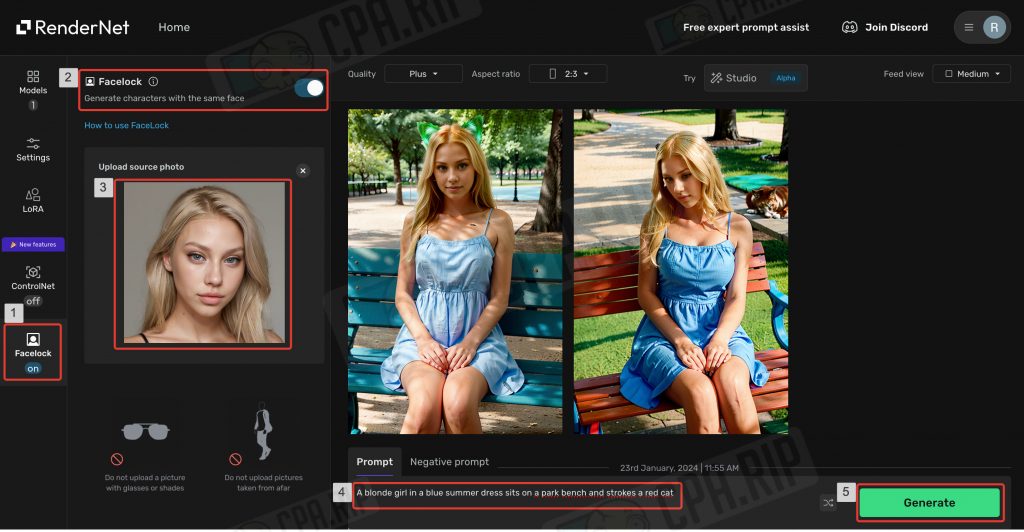
Через секунд 10 отобразится готовый результат. Как можно увидеть, на новых изображениях использовано лицо, которое мы загрузили. Функция Facelock в RenderNet справилась со своей задачей и позволяет генерировать разные фото одной ИИ-модели.
ControlNet
Еще одна полезная функция — ControlNet. Она позволяет задавать дополнительные конкретные условия, такие как поза персонажа, общая композиция и т.д. Можно, например, отдельно перегенерировать фон или одежду, сохранив сам персонаж.
- Перейдите к функции «ControlNet», нажав соответствующий пункт меню слева.
- Убедитесь, что тумблер ControlNet включен.
- В поле «Upload photo» загрузите исходное изображение.
- Другие настройки пока можно не трогать.
- Напишите нужный промпт и нажмите кнопку Generate.
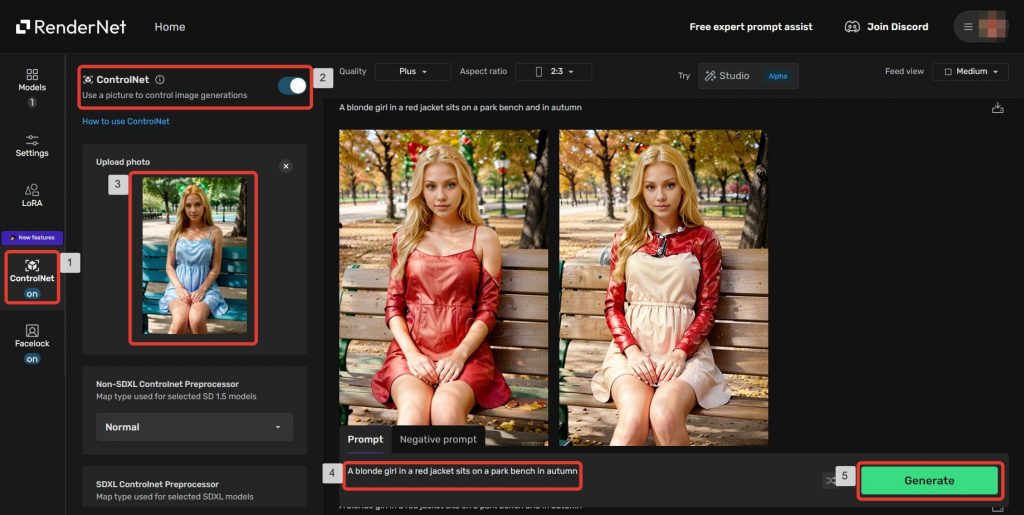
Нейросеть сгенерировала новые картинки на основе исходной с учетом нового промпта, но полностью сохранила основную композицию и персонажа.
На этом завершим изучение RenderNet для генерации ИИ-моделей и перейдем к Fooocus Stable Diffusion XL.
Нейросеть Fooocus Stable Diffusion XL
- Официальная страница проекта на Github: https://github.com/lllyasviel/Fooocus.
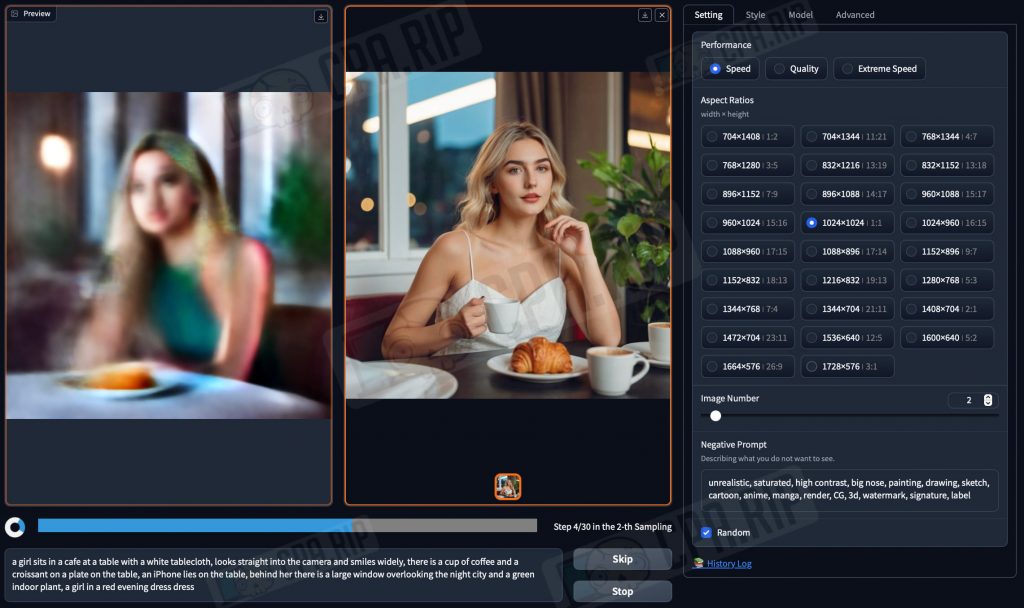
Нейросеть для генерации изображений по текстовому описанию Fooocus, основанная на Stable Diffusion XL, можно назвать бесплатным Midjourney у вас на компьютере. Fooocus создан самим разработчиком ControlNet (важной части Stable Diffusion). Бесплатный, легкий в освоении и имеет удобный Web UI.
Нейросеть Fooocus позволяет создавать качественные изображения без лишних настроек и сложных промптов. Fooocus содержит в себе движок GPT, который анализирует и расширяет введенные запросы для генерации более детальных изображений. И самое главное, поддерживает функцию FaceSwap, благодаря которой идеально подходит для создания вымышленных фотомоделей, блогеров и своих AI-инфлюенсеров.
Установка Fooocus максимально простая — в пару кликов можно поставить на Windows, macOS и Linux.
ВАЖНО! Нейросеть для генерации использует мощности GPU и нуждается в большом объеме оперативной памяти. Будет работать и на Macbook Air M1 16Gb, но рекомендуем ставить на систему с видеокартой не ниже Nvidia RTX 2XXX c 4Gb видеопамяти и от 8Gb оперативки минимум! Обязательно должен быть включен своп (файл подкачки), для компенсации недостающего объема оперативной памяти. Также потребуется 25-40Gb свободного места на диске.

Установка Fooocus Stable Diffusion XL на Windows
На Windows установка максимально простая:
- Скачайте архив по ссылке: https://github.com/lllyasviel/Fooocus/releases/download/release/Fooocus_win64_2-1-831.7z
- Распакуйте его и запустите файл
run.bat
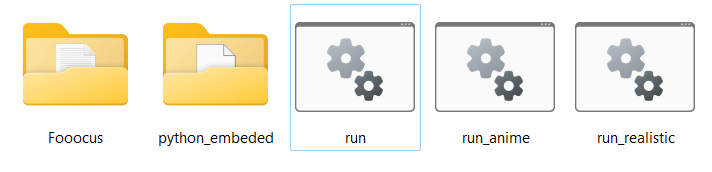
Откроется консоль, где отображается процесс установки. Автоматически будут скачаны необходимые файлы (около 6,5Gb).
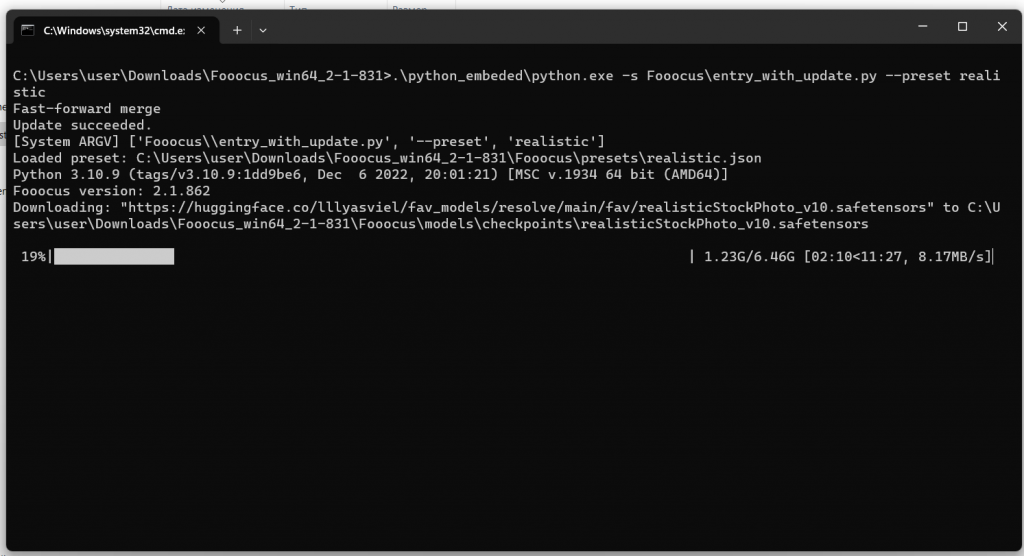
После завершения установки откротеся интерфейс нейросети в браузере:
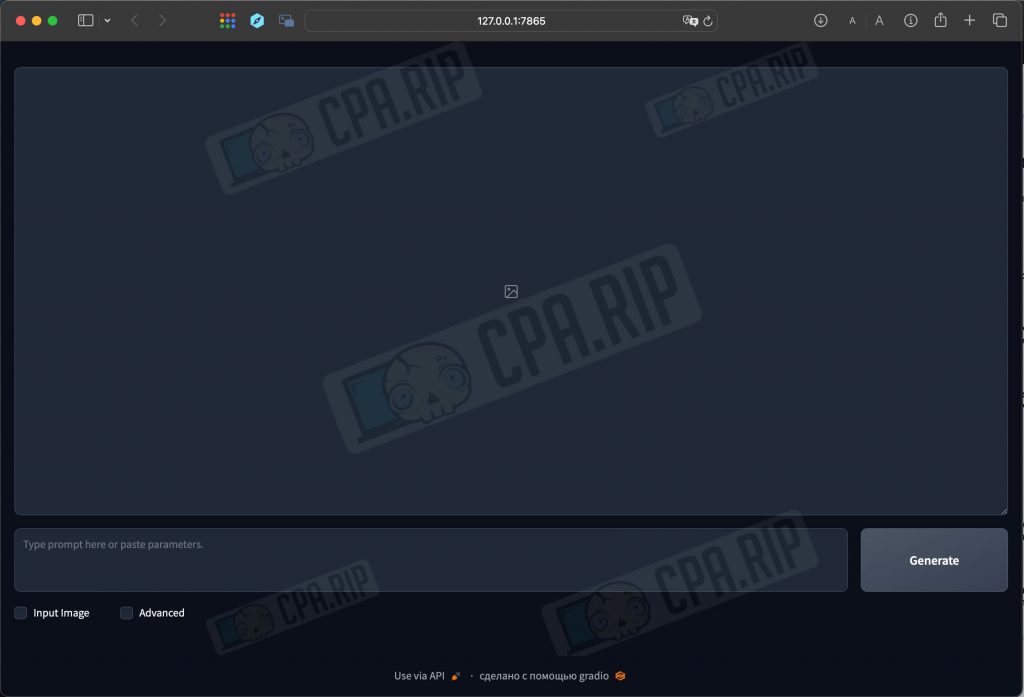
ВАЖНО! Не закрывайте консоль/терминал, который останется работать в фоне, т.к. вся работа идет через него, то что открыто в браузере это только web-интерфейс для управления.
Режимы запуска
Есть 3 режима запуска Fooocus, в которых используются разные модели и подходящие под них настройки, лоры и стили. Выбирайте, исходя из ваших задач:
- general — запуск файлом run.bat — универсальный режим, который подходит для всего.
- realistic — запуск файлом run_realistic.bat — отлично подходит для фотореалистичных портретов людей крупным планом, предметов, пейзажей и т.д.
- anime — запуск файлом run_anime.bat — идеален для Аниме и художественного арта.
Установка Fooocus Stable Diffusion XL на macOS
Для установки Fooocus Stable Diffusion XL на macOS нужно предварительно установить conda package manager и pytorch nightly. Откройте терминал macOS и последовательно запустите команды приведенные ниже.
- Установите Miniconda3 на Apple silicon (M1/M2/M3) командой:
curl -O https://repo.anaconda.com/miniconda/Miniconda3-latest-MacOSX-arm64.sh sh Miniconda3-latest-MacOSX-arm64.sh
- Если у вас версия x86, используйте эту команду:
curl -O https://repo.anaconda.com/miniconda/Miniconda3-latest-MacOSX-x86_64.sh sh Miniconda3-latest-MacOSX-x86_64.sh
- Установите pytorch nightly:
conda install pytorch torchvision torchaudio -c pytorch-nightly
Далее можно переходить к установке Fooocus.
- Клонируйте репозиторий командой:
git clone https://github.com/lllyasviel/Fooocus.git
- Перейдите в директорию Fooocus:
cd Fooocus
- Создайте новое окружение conda:
conda env create -f environment.yaml
- Активируйте это окружение:
conda activate fooocus
- Установите пакеты, необходимые для Fooocus:
pip install -r requirements_versions.txt
- Запустите Fooocus Stable Diffusion XL командой:
python entry_with_update.py
- Для запуска Fooocus в режиме realistic используйте команду:
python entry_with_update.py --preset realistic
- Для запуска Fooocus в режиме anime используйте команду:
python entry_with_update.py --preset anime
Если все сделали правильно, в браузере откроется интефейс нейросети Fooocus Stable Diffusion XL.
Запуск Fooocus Stable Diffusion XL на Google Colab
Если у вас нет подходящего мощного железа, Fooocus можно запустить в Colab от Google — облачной среде для работы с Python, которая также предоставляет бесплатный доступ к графическим процессорам. Но имейте ввиду, что Google может в любой момент заблокировать работу Fooocus, как он сделал это со Stable Diffusion WebUI AUTOMATIC1111.
Разработчики предупреждают что в Google Colab для экономии ресурсов (во избежании блокировки Fooocus) отключен refiner. Также заметили, что от больших нагрузок контейнер с нейронкой периодически может вылетать. Но вариант вполне рабочий и подходит для первого знакомства со Stable Diffusion XL и создания своего AI-блогера.
- Перейдите по ссылке https://colab.research.google.com/github/lllyasviel/Fooocus/blob/main/fooocus_colab.ipynb
- Нажмите кнопку Play:
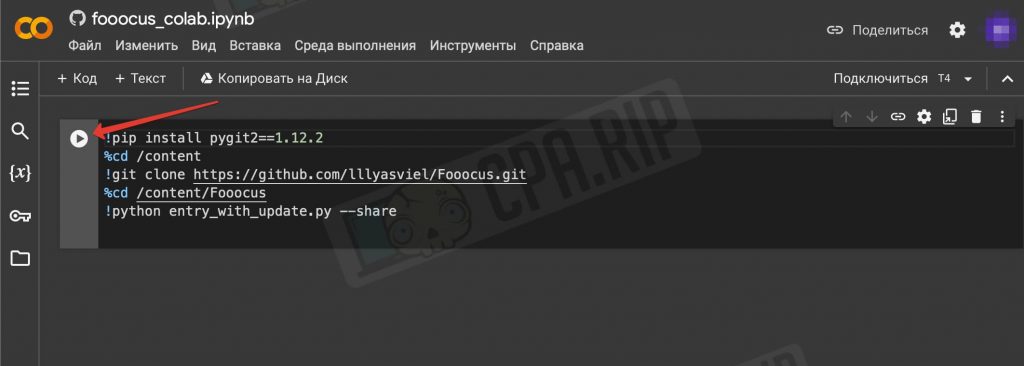
- Появится предупреждение от Google — нажмите Выполнить:
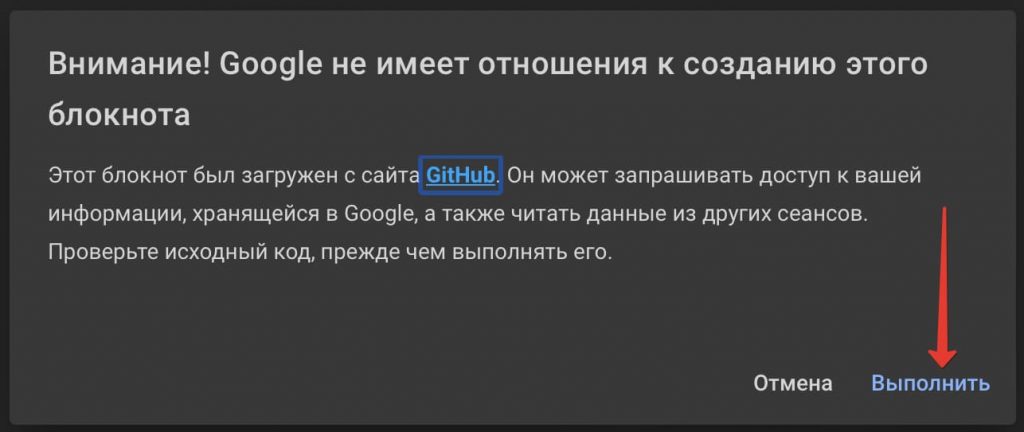
Начнется скачивание и установка Fooocus на сервер Google Colab, которое займет около 10 минут. По завершении внизу консоли будет надпись «App started successful» и ссылка на интерфейс вида https://kjhvj34jhv3j4hv5j3.gradio.live.
![]()
Кликнув по ней попадете в интерфейс Fooocus.
Для запуска в нужном режиме Realistic или Anime, перед установкой 5ю строку !python entry_with_update.py --share замените на !python entry_with_update.py --preset realistic --share или !python entry_with_update.py --preset anime --share соответственно.
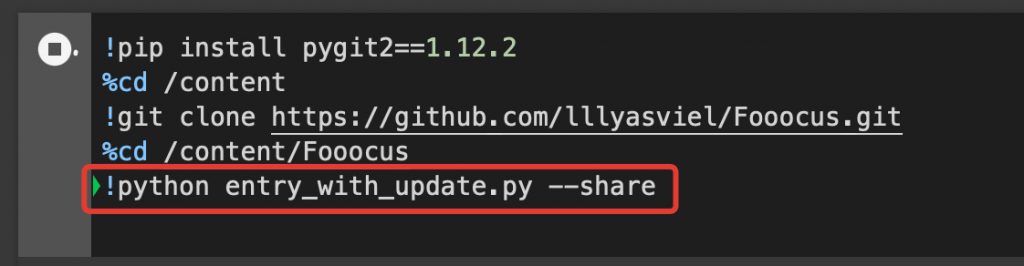
Запуск Fooocus Stable Diffusion XL на Cloud GPU
Еще один вариант работы с Fooocus это аренда облачных серверов с хорошими видеокартами (GPU). На рынке представлено большое количество платных GPU Cloud. Протестировали некоторые из них.
rundiffusion
На наш взгляд лучший Cloud GPU для Stable Diffusion — однозначно, рекомендуем к использованию.
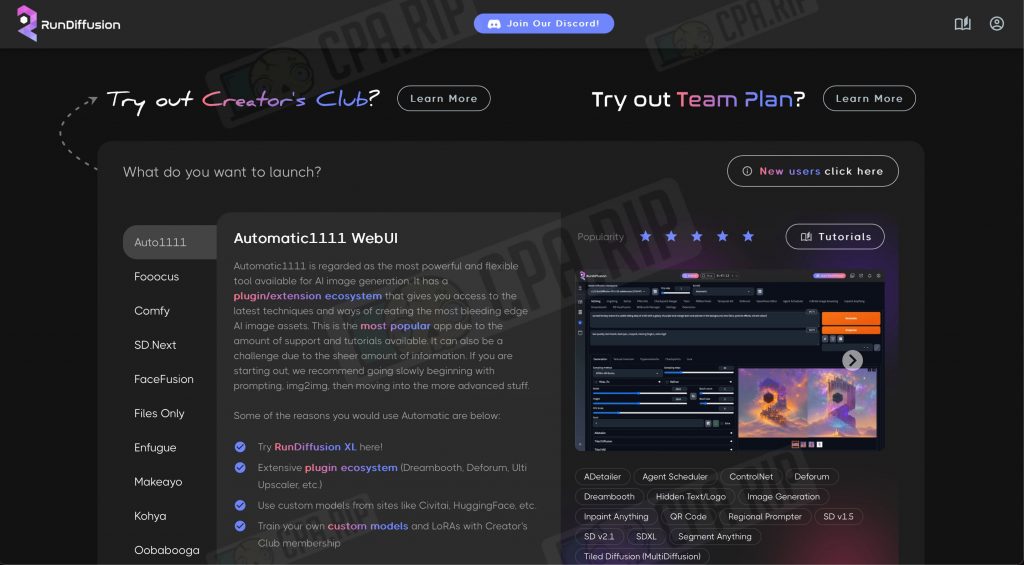
Цены всего от $0,5 за час. На платформе доступны и уже готовы к работе разные варианты Stable Diffusion: Auto1111, Fooocus, Comfy и.тд. Можно запустить и сразу начать пользоваться. Сервис не принимает РУ карты, можно воспользоваться одной из платежек из https://cpa.rip/finance/bank-cards/.
Есть возможность напрямую подгружать и использовать ассеты размещенные на Civitai, такие как:
- Checkpoints
- LoRA’s
- Textual inversions
- Hypernetworks
immers.cloud
- Сайт: https://immers.cloud/ (ру платежка)
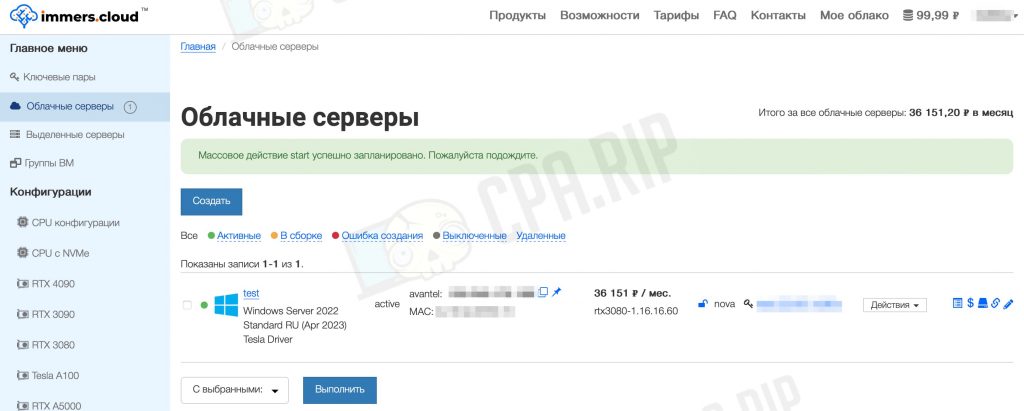
Для аренды доступны различные конфигурации машин. Средние цены за час аренды 40-70 рублей. На тест взяли машину с GPU Nvidia RTX 3080 16Пи. Скорость генерации отличная — меньше 10 секунд на изображение.
Нюансы:
- Принимает к оплате только РУ карты.
- Подключение к арендованной машине происходит по RDP
- При первом запуске системы надо самостоятельно установить соответствующие драйвера видеокарты, скачав их с официального сайта Nvidia. После чего надо установить Fooocus Stable Diffusion XL. На все эти действия уходит около часа оплаченного времени.
- Чтобы не расходовались деньги на балансе, недостаточно выключать машину — ее надо остановить и удалить. + удалить том хранилища в разделе «Хранение → Тома». Соответственно каждый раз для работы придется создавать новую машину и с нуля все на ней настраивать.
- Выбирайте машину с большим объемом хранилища. Придется вручную увеличивать размер свопа до 20-30Gb. Иначе генерация изображений будет заканчиваться ошибкой.
Пошаговая инструкция по созданию несуществующей ИИ-фотомодели в Fooocus Stable Diffusion XL
Настройка Fooocus Stable Diffusion XL
При запуске Fooocus в режиме realistic, будут выставлены оптимальные настройки для генерации реалистичных фотопортретов, единственное, что придется менять это размер изображения. И если позволяет мощность железа выберите режим «Quality». Для доступа к боковой панели настроек поставьте внизу галочку напротив «Advanced»:
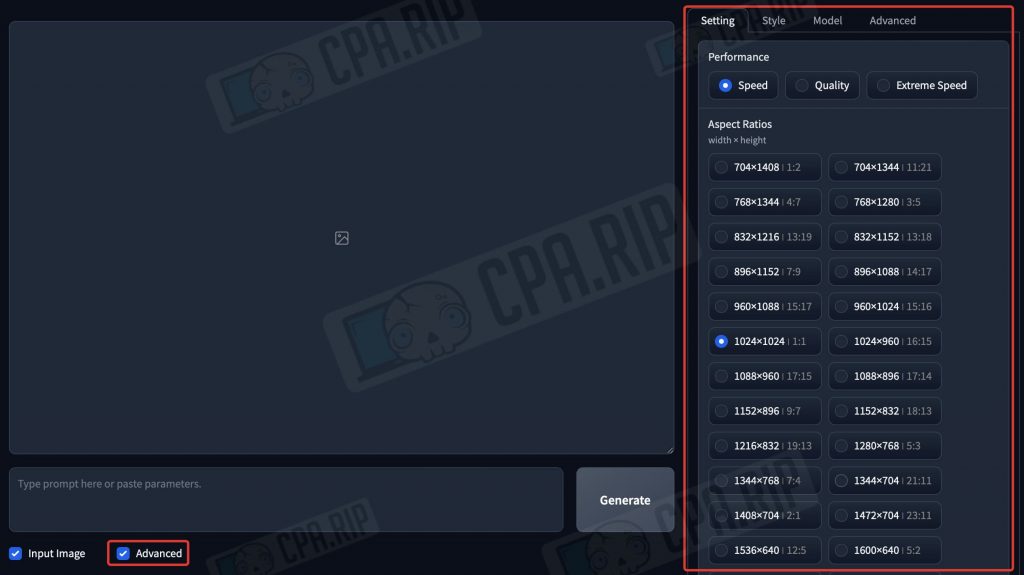
Для генерации оптимальным будет размер 1024х1024 (1:1). Остальные настройки трогать нет необходимости. Во вкладке Style можете менять, если нужно генерировать изображения в других стилях, например, аниме.
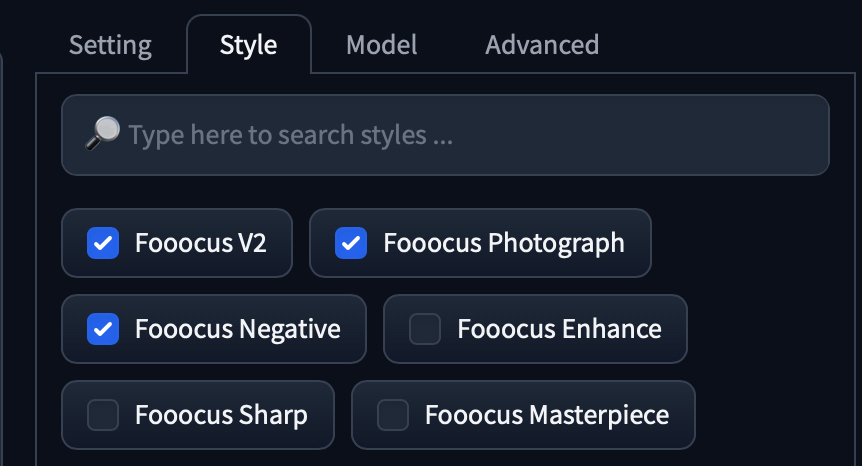
Генерация лица девушки
Самый ответственный этап — необходимо сгенерировать уникальное и привлекательное лицо молодой девушки, которую в итоге мы будем продвигать в качестве блогера-инфлюенсера. Сгенерируем ее в Fooocus SDXL. Для этого надо составить промпт. Т.к. Fooocus сам расширяет промпты с помощью встроенного GPT, можно использовать относительно простые запросы вида «young woman with blonde hair gray eyes juicy lips» и посмотреть, что из этого получится:
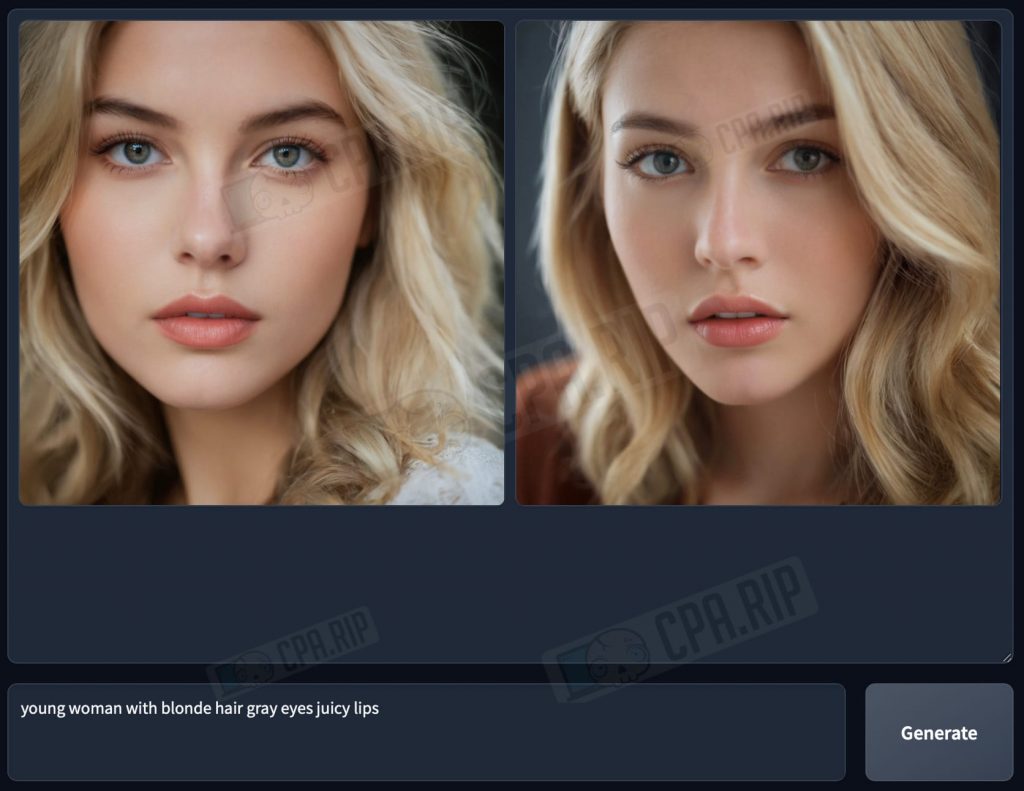
ImagePrompt
При генерации в качестве референса кроме текстового промпта можно использовать «ImagePrompt» и Fooocus будет генерировать на основе загруженного изображения.
- Поставьте галочку напротив «Input Image» и развернется соответствующий интерфейс:
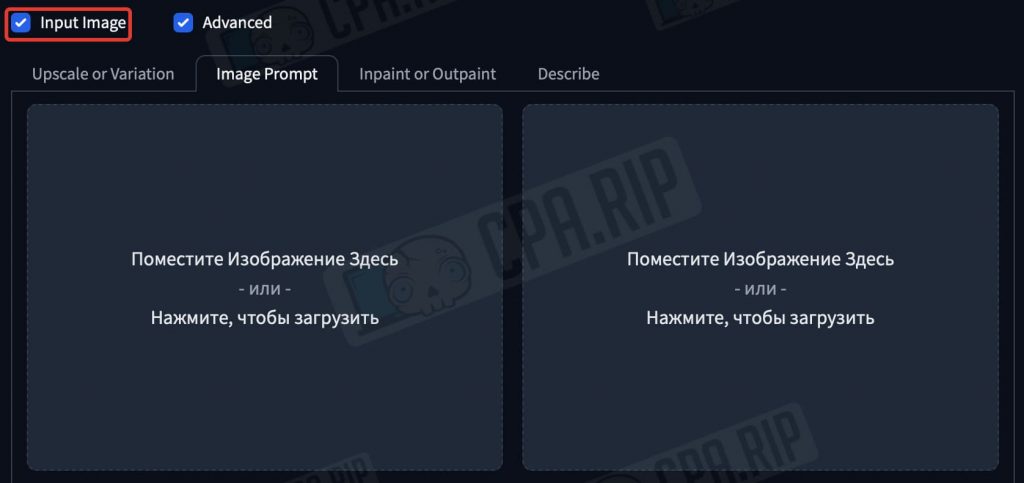
- В самом низу поставьте еще одну галочку напротив «Advanced» и появятся дополнительные инструменты:
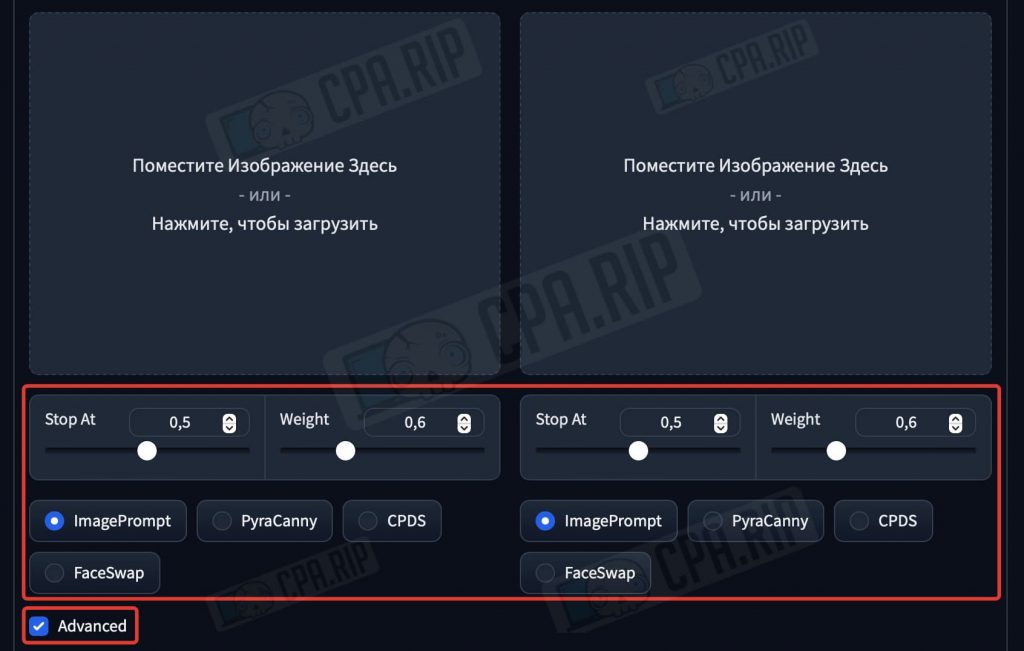
- Пропишите текстовый промпт.
- Во вкладку «Image Prompt» загрузите картинку в качестве референса, SDXL будет опираться на нее при генерации.
- Под ней должен быть выбран режим «ImagePrompt»
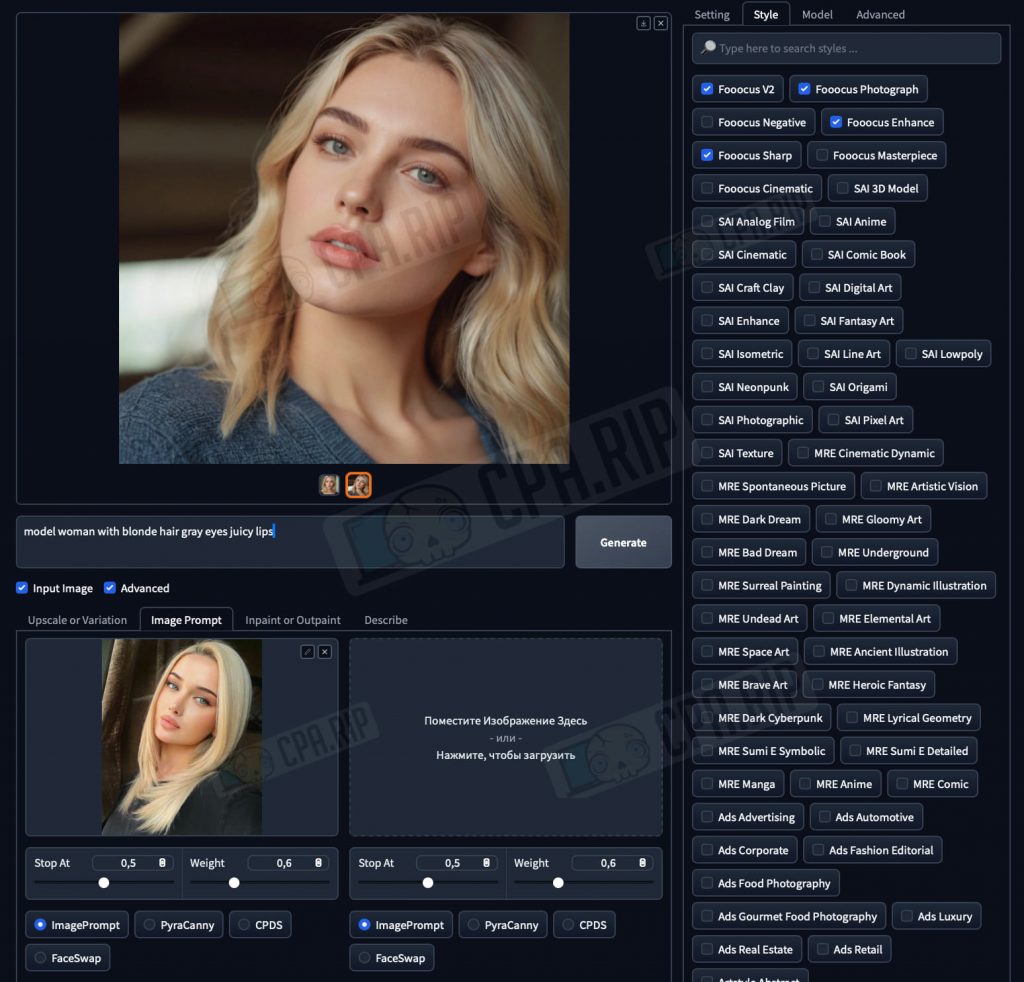
Для теста загрузили случайную фотографию девушки из интернета и получили результат, который нас устроил. Далее будем использовать портрет этой несуществующей девушки.
FaceSwap и серия фотографий
Далее с помощью функции FaceSwap можно генерировать новые фотографии с одним и тем же лицом.
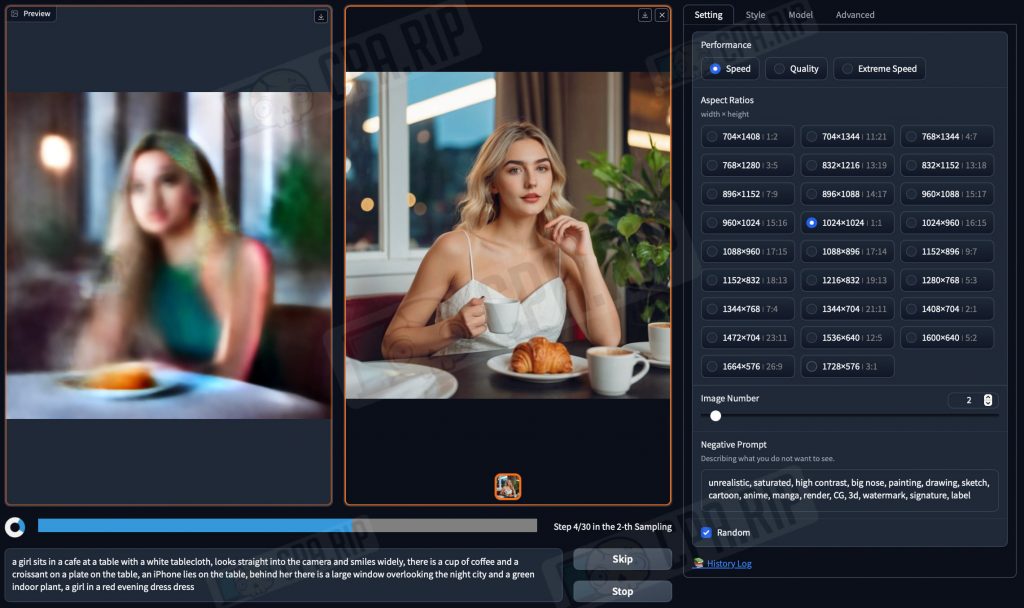
- Пропишите промпт, описывающий фотографию.
- Во вкладке «Image Prompt» загрузите портрет ранее сгенерированной девушки-блогера.
- Обязательно ниже активируйте режим «FaceSwap», иначе на новых изображениях будут совсем другие девушки.
- Нажмите Generate
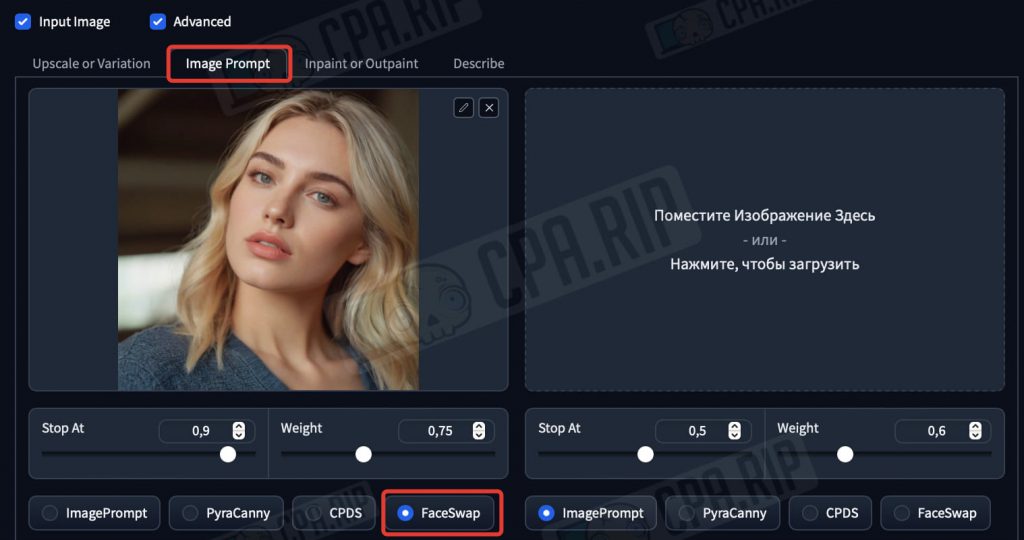
PyraCanny — альтернатива ControlNet
При работе с RenderNet мы уже разобрались, что такое ControlNet и для чего он нужен. В Fooocus Stable Diffusion XL есть функция PyraCanny, которая выполняет похожую функцию. Благодаря ей можно получить конкретную композицию или позу человека без необходимости подбора длинного промпта в попытке объяснить нейросети, что мы конкретно от нее хотим. С PyraCanny все просто, загрузили референс — получили нужную картину. Это позволяет существенно улучшить контент AI-инфлюенсера.
- Перейдите во вкладку «Image Prompt»
- Загрузите портрет модели в первое поле и включите режим «FaceSwap»
- Во второе поле загрузите референс, например с позирующей девушкой, позу которой нужно повторить.
- Под референсом активируйте режим «PyraCanny»
- Пропишите нужный промпт
- Нажмите Generate
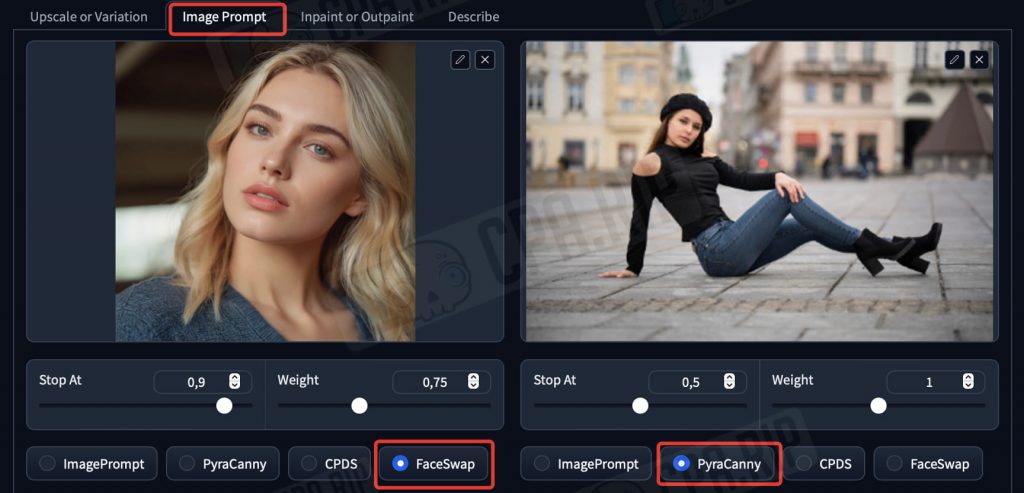
В итоге получится фотография модели с нужным лицом и в нужной позе:

Inpaint or Outpaint
Инструмент «Inpaint or Outpaint» позволяет перерисовать или дорисовать отдельные, заданные вручную, участки изображения. Есть 3 режима (метода):
- Inpaint or Outpaint (default) — универсальный метод — промпт пишется в обычном поле.
- Improve Detail (face, hand, eyes, etc.) — улучшает детализацию выделенной области. специально для улучшения лиц, рук и т.д. есть свое поле для ввода промпта и подсказки.
- Modify Content (add objects, change background, etc.) — предназначен для добавления новых объектов для смены фона и т.д. Также есть свое поле для промпта.
Modify Content
К этому режиму прибегаем, когда надо добавить отдельные детали или предметы на готовое изображение.
- Перейдите во вкладку «Inpaint or Outpaint»
- Загрузите изображение.
- Нарисуйте кистью маску в области в которой нужно добавить объект.
- Выберите метод «Modify Content»
- Введите промпт, например «sunglasses»
- Нажмите Generate
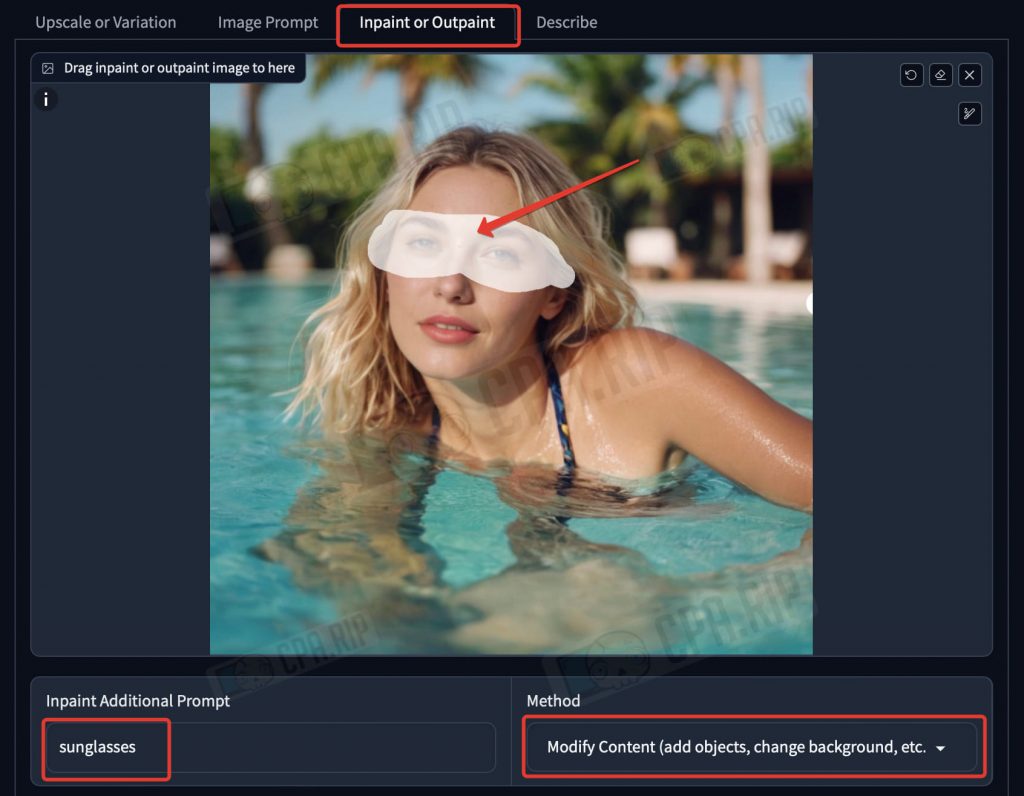
В результате на модели появились очки:
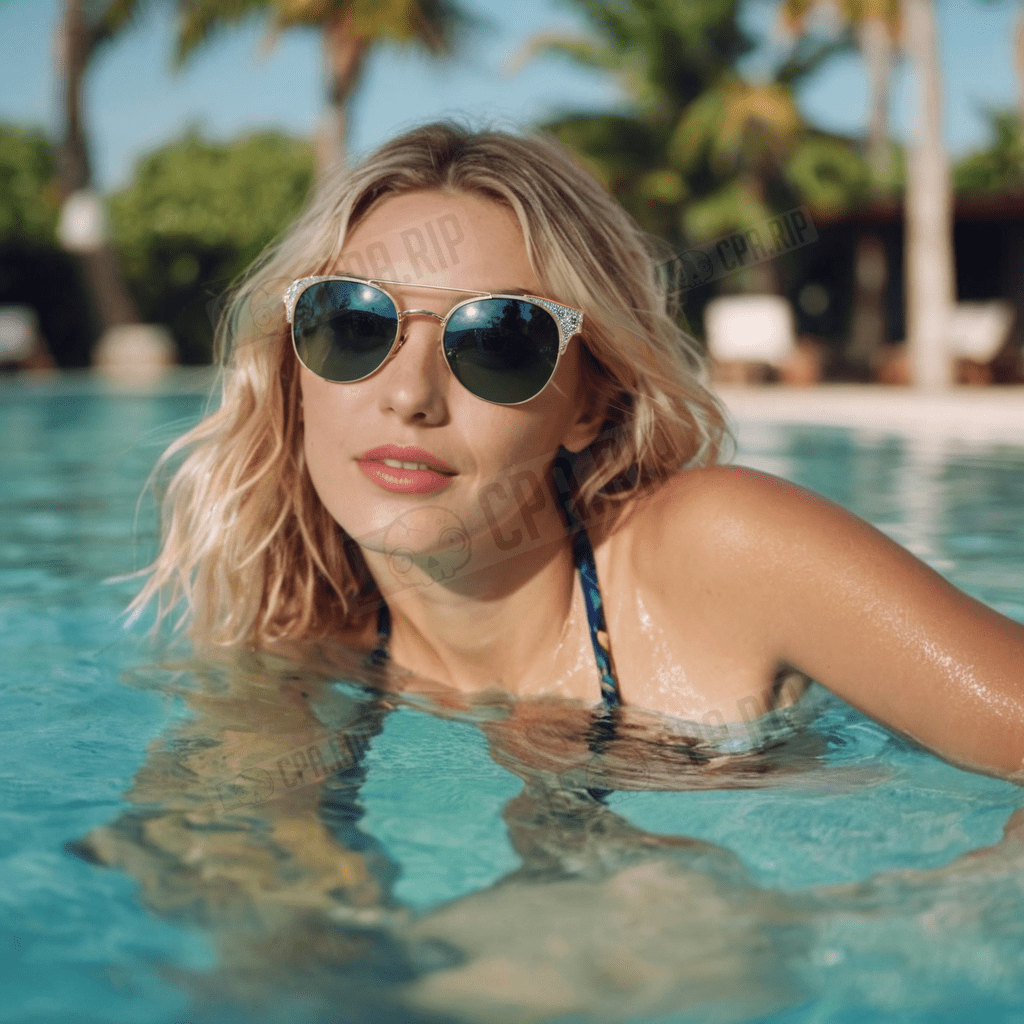
Improve Detail
Этот инструмент полезен, когда надо исправить руки и пальцы. Помогает улучшить детализацию лица. Но важно учесть, что при этом черты лица могут немного измениться, и модель перестанет быть похожей на себя.
- Перейдите во вкладку «Inpaint or Outpaint»
- Загрузите изображение.
- Нарисуйте кистью маску в области, которую нужно улучшить и повысить детализацию.
- Выберите метод «Improve Detail»
- Введите промпт или выберите один из предложенных, например, «higly detailed face»
- Нажмите Generate
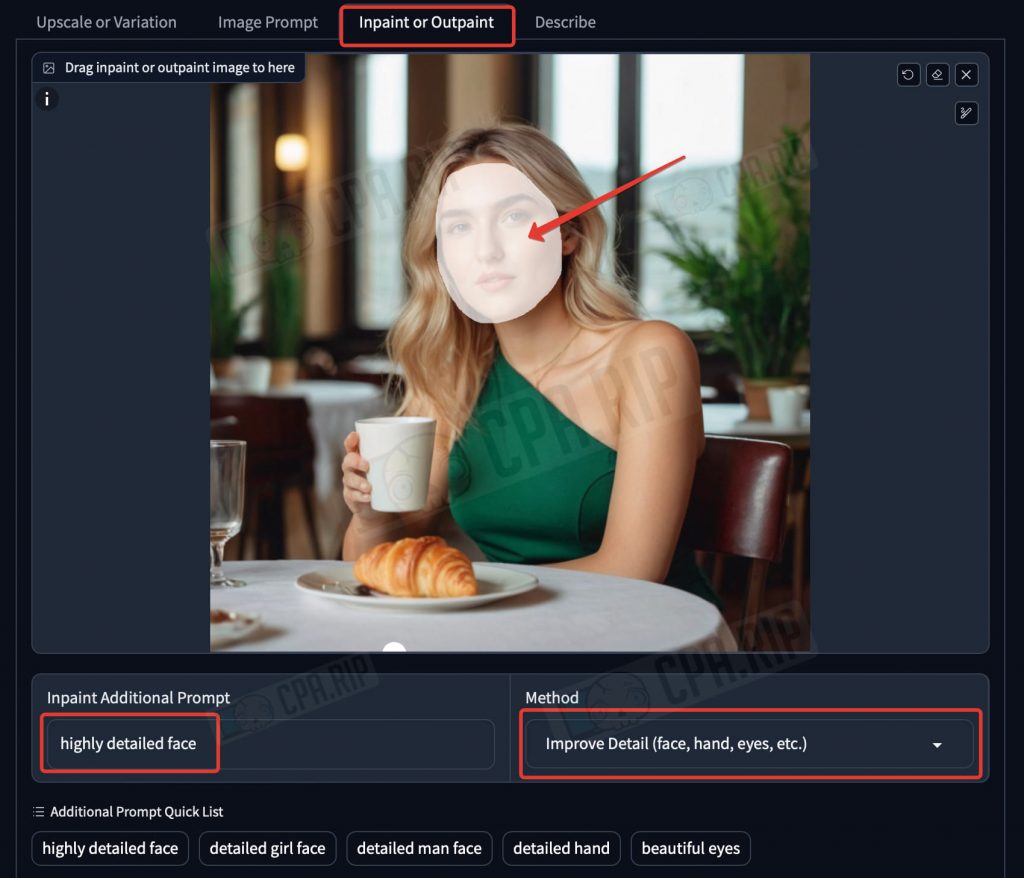
Апскейлинг
В результате всех генераций получились изображения в разрешении 1024х1024. Для современных социальных сетей этого мало, поэтому все фотографии нейофотомодели необходимо прогнать через апскейлер. Он не только увеличит разрешение, но и повысит детализацию. Для начала подойдет апскейлер и самого SDXL.
- Перейдите во вкладку «Upscale or Variation»
- Загрузите изображение
- Выберите режим апскейла Upscale (2x)
- Нажмите Generate
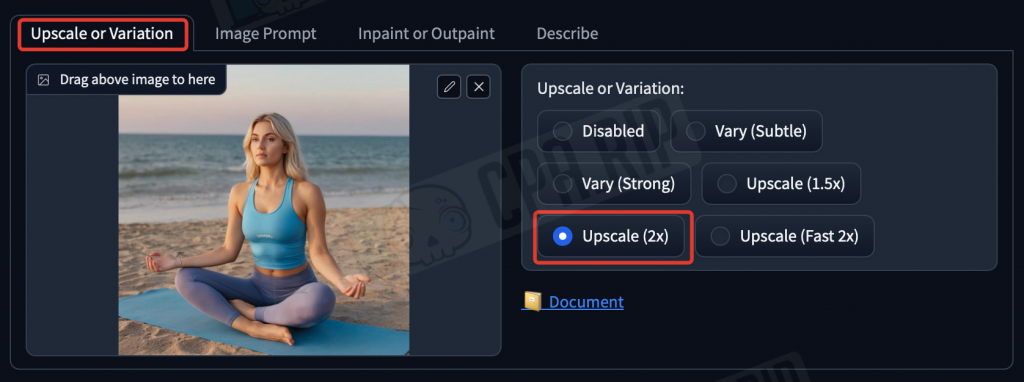
В результате качество и детализация фото заметно подтянутся.
Кроме апскейлера в данной вкладке есть функция «Vary», которая генерирует слегка измененные вариации загруженного изображения.
Лайфхак. Generative Fill
Можно дорисовывать окружения изображения или какие то отдельные детали с помощью встроенной в Photoshop нейросети Generative Fill. Доступен только в платной подписке, но дает хороший контроль генерации.

Дополнительные варианты генерации портрета AI-модели
Чтобы сгенерировать лицо девушки, можно использовать и другие нейросети. Это позволит получить более уникальные и разнообразные варианты портретов.
Генератор лиц несуществующих людей
Можно с помощью одного из генераторов лиц из нашей подборки https://cpa.rip/services/this-person-does-not-exist генерировать и перебирать рандомные лица, пока не попадется подходящий вариант.

Midjourney
Если у вас есть оплаченная подписка к нейросети Midjourney, в ней также можно генерировать качественные фотопортреты. В шестой версии нейросети сильно прокачали фотореалистичность получаемых изображений.
Например, используя промпт «Interior selfie of a woman with (здесь пропишите описание внешности девушки), shot on a low camera quality phone«, можно получить практически неотличимые от реальных фото результаты:

leonardo.ai
Популярная нейросеть leonardo, в которой можно генерировать фотореалистичные портреты людей по тектсовому описанию. После регистрации на баланс начисляют 150 кредитов.
При генерации обязательно включайте режим «PhotoReal»:
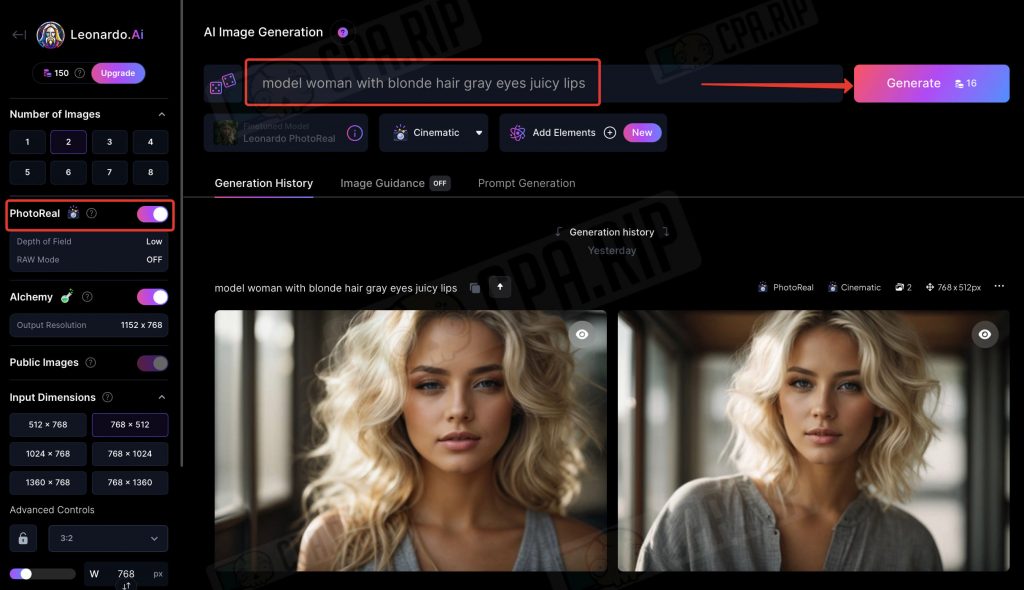
Civitai
Civitai — интересная платформа, которая предоставляет доступ к огромной базе моделей, обученных под определенные задачи и стили, среди которых можно найти очень реалистичные. Некоторые можно использовать сразу на месте и генерировать девушек онлайн. По другим есть возможность перехода в сторонние нейросети для дальнейшей генерации в них. Например в RunDiffusion.
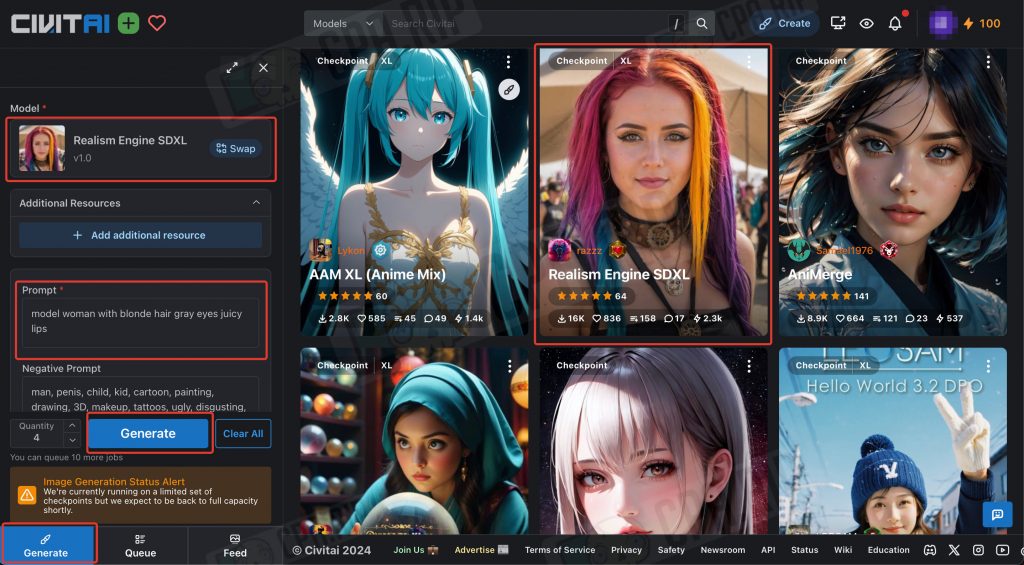
Используя подходящие чекпоинты из civitai.com можно генерировать адалт изображения.
Бонус: Adult контент
С помощью Fooocus Stable Diffusion XL также можно сгенерировать легкий адалт/ню контент. Легче всего это сделать загрузив референс с обнаженкой в режиме PynaCanny.
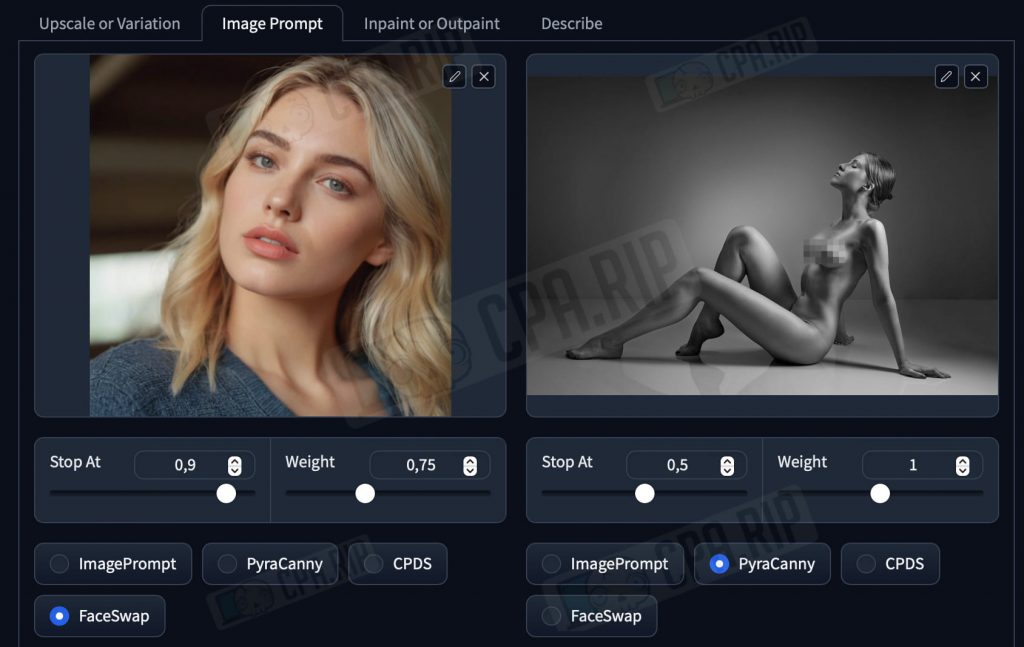
Получится такой результат:

При желании можно немного прикрыть используя «Inpaint or Outpain»:

А для создания более откровенной ии порно модели можно использовать специализированные сервисы, такие как: https://pornpen.ai, https://onlyfakes.app и т.д.















































